Ukoliko ste aktivni korisnik prečica na svojim Apple uređajima, postoje dva ključna razloga zašto je preporučljivo organizovati ih u fascikle, bilo da koristite iPhone ili iPad. Prvi razlog se tiče jednostavnosti upotrebe, jer organizacijom olakšavate pronalaženje željene prečice, a drugi je optimalno korišćenje vidžeta na početnom ekranu. U nastavku teksta sledi objašnjenje kako sortirati prečice u fascikle.
Ako vaš iPhone ili iPad koristi iOS 14 ili iPadOS 14, ili novije verzije, omogućeno vam je da sve svoje prečice grupišete u različite fascikle. Ovo je daleko bolje rešenje od beskonačnog skrolovanja po listi, kada pokušavate da pronađete određenu prečicu.
Podrazumevano, vidžet za prečice na početnom ekranu prikazuje sve vaše prečice. Međutim, najpraktičnije je napraviti posebnu fasciklu koja će sadržati samo prečice koje želite da imate na početnom ekranu. Takođe, možete kreirati više fascikli, od kojih će svaka biti povezana sa određenim vidžetom. Na taj način možete slagati vidžete prečica jedan na drugi.
Krenimo sa kreiranjem nove fascikle. Otvorite aplikaciju „Prečice“ na svom iPhone-u ili iPad-u. Na iPhone-u, odaberite karticu „Moje prečice“, a zatim, u gornjem delu ekrana, kliknite na dugme „Prečice“ sa ikonom „Nazad“.
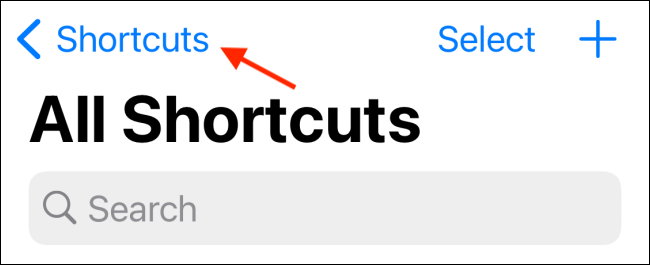
Pojaviće se novi ekran sa spiskom svih tipova prečica, kao i odeljkom za fascikle. Ovde, u gornjem desnom uglu, dodirnite ikonu za kreiranje nove fascikle.
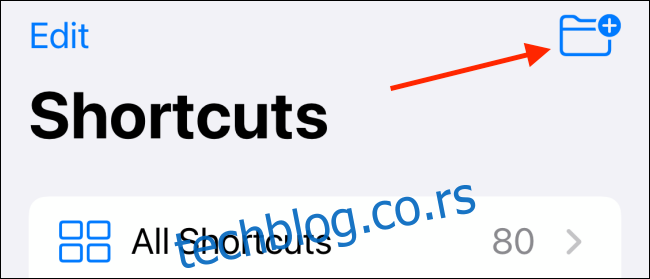
Ako koristite iPad, ikonu za novu fasciklu naći ćete na dnu leve bočne trake.
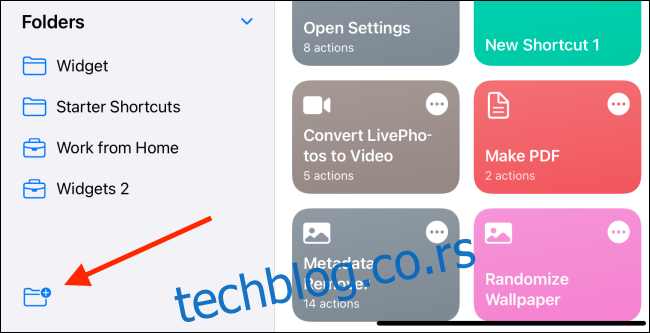
Sada dodelite ime fascikli i odaberite ikonu po želji. Nakon toga, kliknite na dugme „Dodaj“.
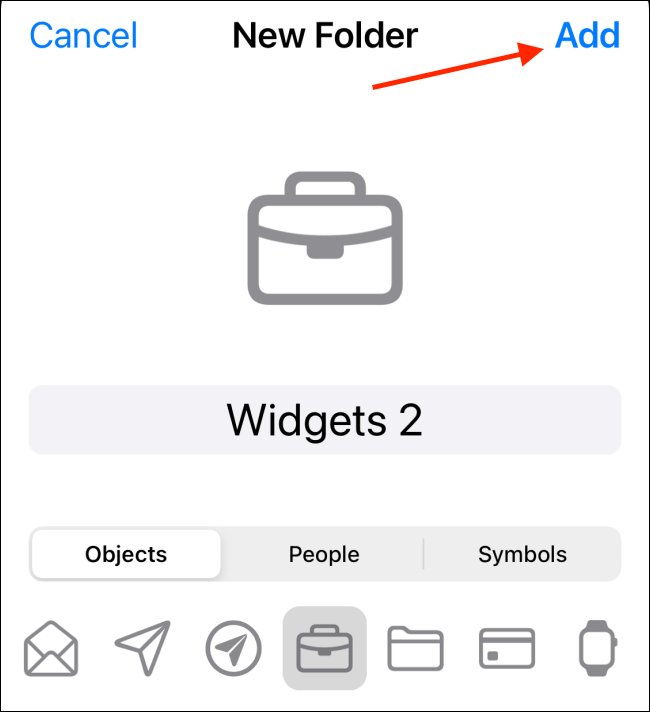
Novu fasciklu ćete pronaći na dnu odeljka „Fascikle“.
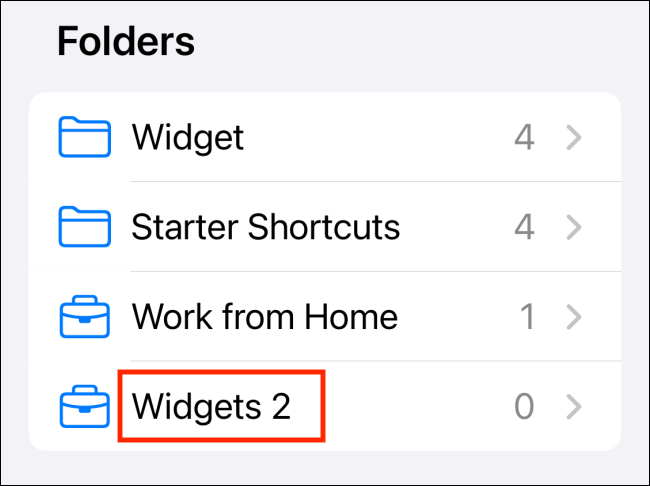
Sada odaberite opciju „Sve prečice“ da biste videli svoju biblioteku prečica.
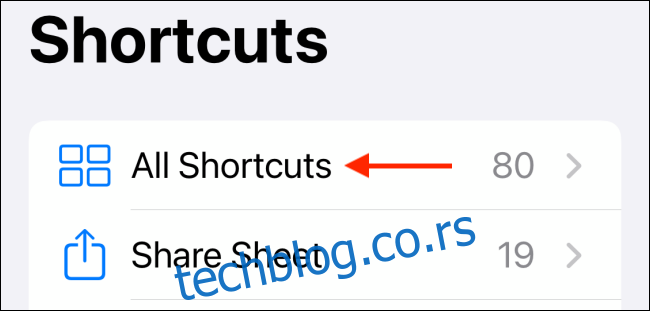
Ovde, u gornjem desnom uglu ekrana, dodirnite dugme „Izaberi“.
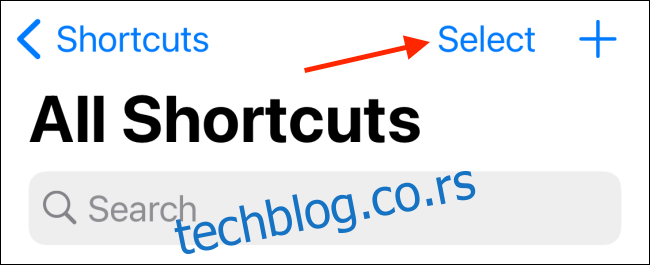
Označite sve prečice koje želite da prebacite u novu fasciklu, a zatim pritisnite dugme „Premesti“.
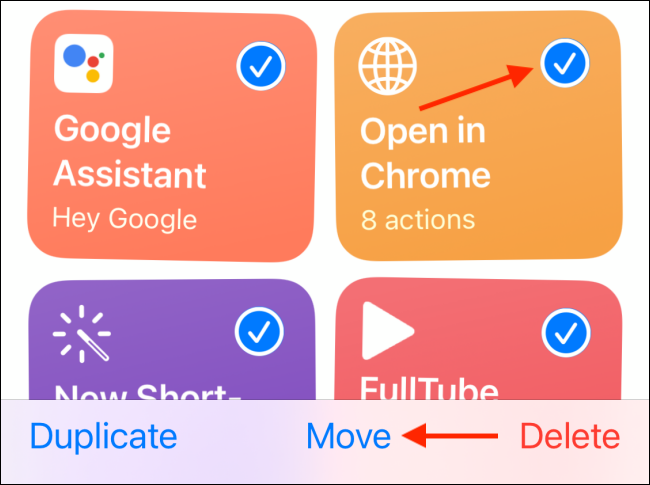
Zatim odaberite fasciklu u koju želite da prebacite označene prečice.
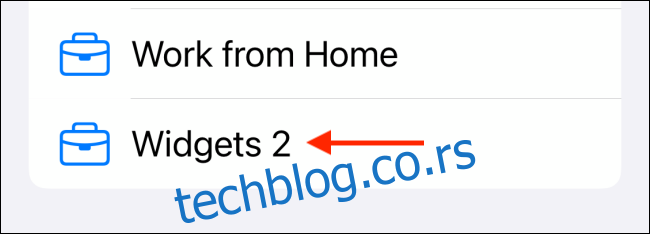
Prečice će odmah biti prebačene u odabranu fasciklu. U odeljku „Sve prečice“, fascikle su prikazane na dnu stranice.
Kao što je već pomenuto, svim fasciklama možete pristupiti odabirom dugmeta „Prečice“ koje se nalazi na vrhu kartice „Moje prečice“.
Nakon što ste kreirali fasciklu, možda ćete poželeti da je koristite u vidžetu. Vratite se na početni ekran vašeg iPhone-a i dodirnite i zadržite prst na praznom delu ekrana, čime ulazite u režim za uređivanje. Sada dodirnite ikonu „+“ u gornjem levom uglu.
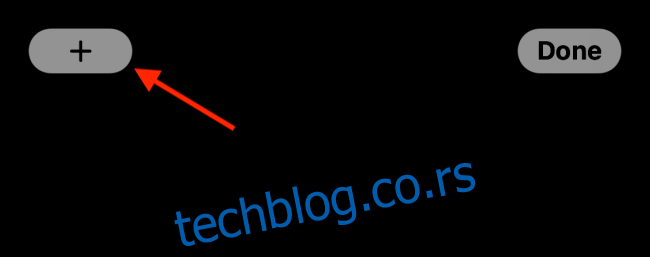
Prikazaće se lista dostupnih vidžeta. Pomerite se nadole i odaberite aplikaciju „Prečice“.

Sada možete izabrati željenu veličinu vidžeta. Mali vidžet prikazuje jednu prečicu, srednji četiri, a veliki osam. U ovom primeru ćemo izabrati srednju veličinu. Prevucite do srednjeg vidžeta i dodirnite dugme „Dodaj vidžet“.
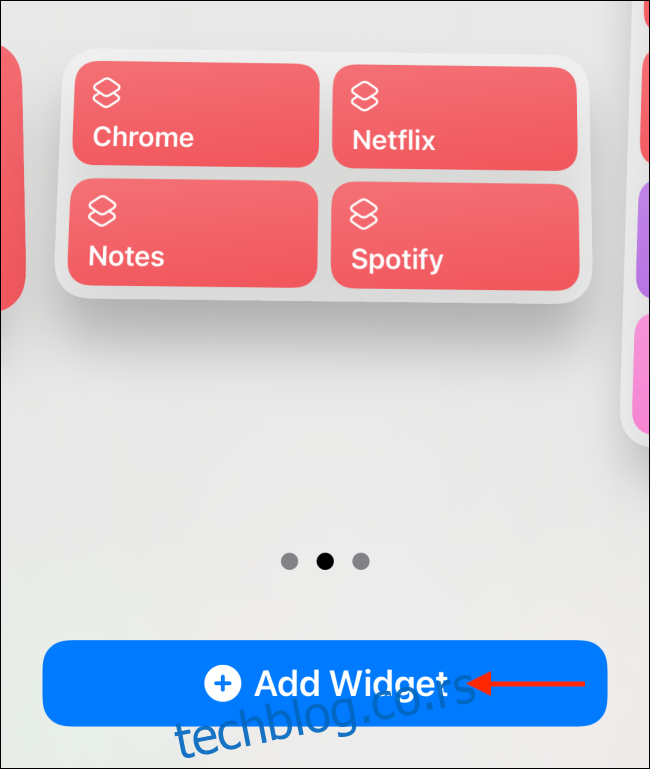
Vidžet će se pojaviti na vašem početnom ekranu. Pošto ste i dalje u režimu za prilagođavanje, jednostavno dodirnite vidžet da biste pristupili njegovim opcijama. U budućnosti, možete dodirnuti i zadržati prst na vidžetu i odabrati opciju „Uredi vidžet“.
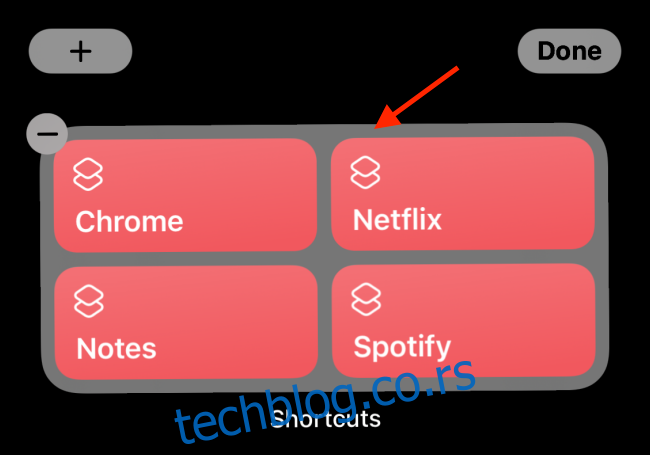
Dodirnite opciju „Fascikla“.
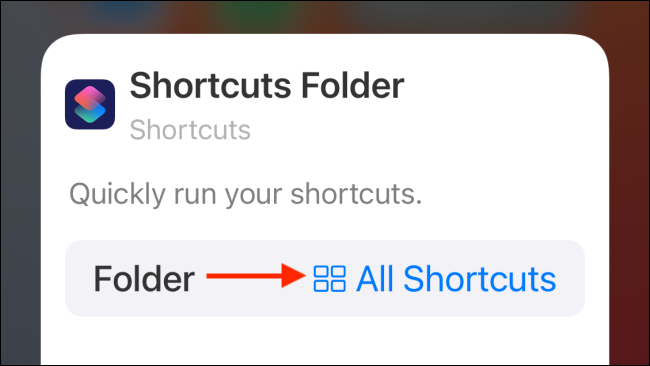
Ovde odaberite željenu fasciklu.
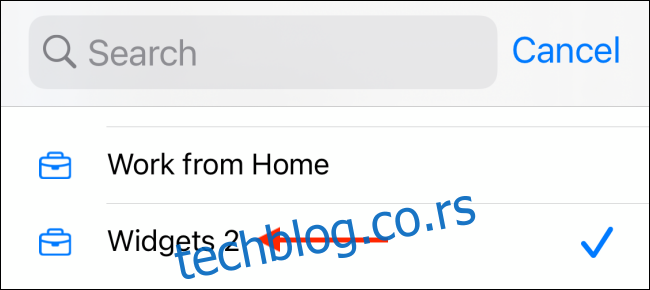
Kada se vratite na vidžet, videćete prečice iz novoodabrane fascikle.
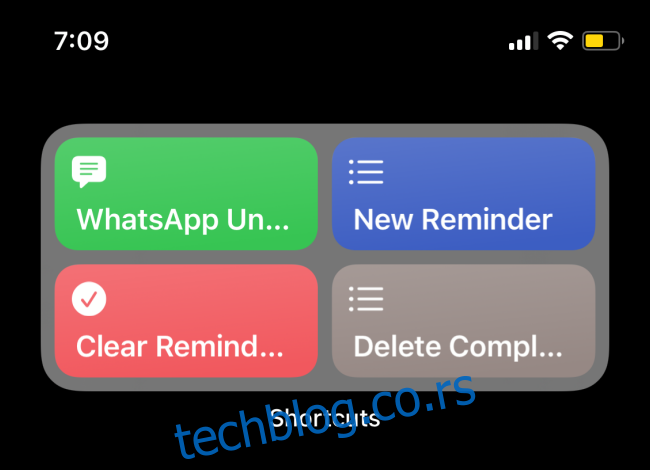
Za više informacija o aplikaciji za automatizaciju „Prečice“, pogledajte naš detaljni vodič.